- Новости о монтаже
- • Изображение в видео с ИИ
- • Тексты в видео с ИИ
- • Длинное видео в короткое с ИИ
- • ИИ генератор видео
- • Создай видео для Telegram
- • Улучшите видео с ИИ
- • Создай аниме-версию себя
- • Сделай субтитры для VK Клипов
- • Музыка и звуковые эффекты
- • ИИ-генератор звуковых эффектов
- • Текста в речь
- • Улучшение качества звука с ИИ
- 😎Сделайте видео замечательным⏬
Время обновления: 2025 г.
Последний опрос показывает, что сайт потокового видео Google, Youtube, превзошел радио, а также компакт-диски, став самым популярным способом прослушивания музыки американскими подростками. Почти 91% меломанов слушают сэмплы перед тем, как купить песню в iTunes. "Просмотр" музыки становится все более популярным с ростом популярности Youtube среди меломанов.
Однако, если вы попытаетесь поделиться своим любимым плейлистом с друзьями на Youtube, вы столкнетесь с дилеммом, поскольку Youtube не предназначен для размещения файлов, которые являются исключительно аудиодорожками. На его сервер разрешено загружать только видеофайлы. Несмотря на все это, существует ли безопасное и простое решение для загрузки аудиофайлы в формате MP3 или WMA на YouTube? Как разместить песню на YouTube с изображением?
Мы представим 5 самых простых способа ответить на ваш вопрос!
- Часть 1. Как использовать Filmora для загрузки MP3 на YouTube с изображением в Windows/Mac
- Часть 2. Как загрузить MP3 на YouTube с помощью онлайн-инструментов
- Часть 3. Как использовать UniConverter для загрузки MP3 на YouTube
Каковы проблемы с загрузкой .mp3 на YouTube?
Основная проблема заключается в том, что YouTube не поддерживает некоторые популярные типы аудиофайлов, включая файлы MP3, WAV или PCM. Вместо этого платформа принимает только следующие типы загрузки файлов: MOV, AVI, MPEG-1, MPEG-2, MPEG-4, MPEGPS, WMV, MP4, FLV, , 3GPP, WebM, ProRes, CineForm, DNxHR
Таким образом, вам понадобятся инструменты для преобразования ваших файлов .mp3 в видеофайл.
Часть 1. Как использовать Filmora для загрузки MP3 на YouTube с изображением в Windows/Mac
Wondershare Filmora
Wondershare Filmora позволяет загружать MP3 на Youtube, сначала конвертируя их в видеофайлы, без потери качества, помогая тем самым устранить барьер загрузки аудиофайлов на Youtube.
Особенности Filmora
- Поддержка редактирования аудио и добавления столько изображений, сколько вы хотите.
- Загрузите MP3 на YouTube всего за несколько кликов.
- Улучшайте видео с помощью более чем 300 потрясающих эффектов.
- Визуализация звука с различными эффектами.
- Простой в освоении для начинающих.
С помощью данного инструмента вы можете не только добавлять изображения в файлы MP3, но и ретушировать их с помощью различных фантастических эффектов. Теперь проследуйте инструкции ниже, чтобы узнать, как этого добиться.
Шаг 1. Импортируйте файла .mp3 в программное обеспечение
Прежде, чем загрузить свой MP3-файл на YouTube, вы можете подобрать соответствующее изображение, обложку альбома или изображение группы к своей музыке. После этого запустите данный конвертер MP3 в формат YouTube и выберите соотношение сторон 16:9 или 4:3 в соответствии с вашими потребностями. После этого нажмите "Импорт", чтобы добавить MP3-файл и изображения в программу. После этого все импортированные файлы отобразятся в виде эскизов в библиотеке мультимедиа.
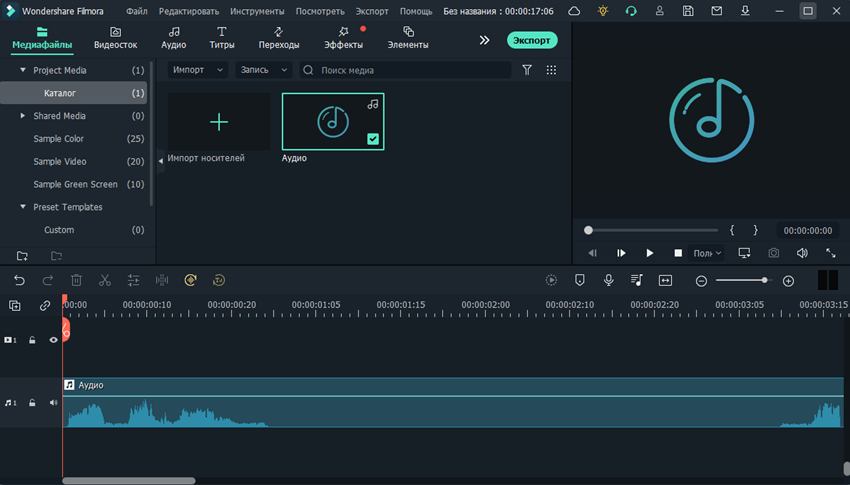
Шаг 2. Добавьте изображения в файлы MP3
Перетащите MP3-файл на музыкальный слой, а изображение - на видеослой. Они будут расположены под шкалой времени. Затем выберите изображение и переместите мышь, чтобы увеличить время отображения изображения, подогнав его под размер MP3-файла. Если файл с изображением короче, оставшаяся часть финального файла будет просто затемнена, а если файл с изображением слишком длинный - то в конце будет отображаться просто изображение без звукового сопровождения.
Подробные операции по добавлению изображений в файлы MP3.
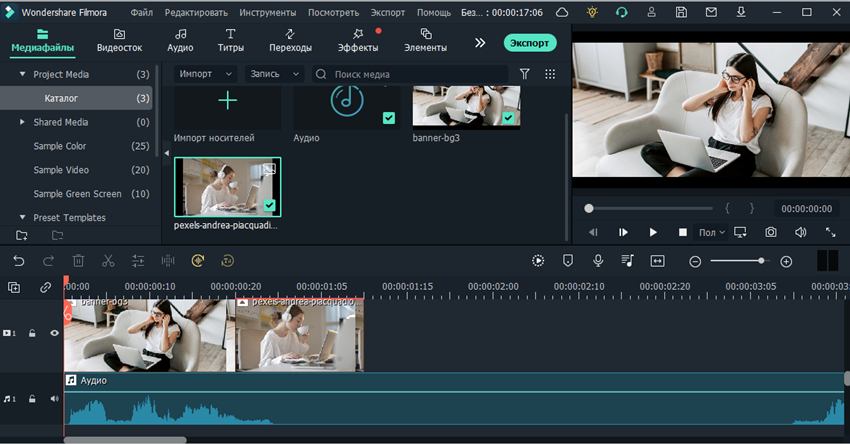
Если вы хотите добавить и показать несколько изображений одновременно для одного MP3-файла, перетащите их на слои PIP (эффект "картинка в картинке"). В этом конвертере MP3 в формат YouTube в один файл MP3 можно добавить до 10 изображений. Добавив изображения, отрегулируйте их положение и размер. Вы также можете немного подправить свое творение. Например, вы можете щелкнуть правой кнопкой мыши и выбрать "Редактировать", чтобы добавить движение, маску и другие эффекты по своему усмотрению. Вы также можете визуализировать звук с различными эффектами.
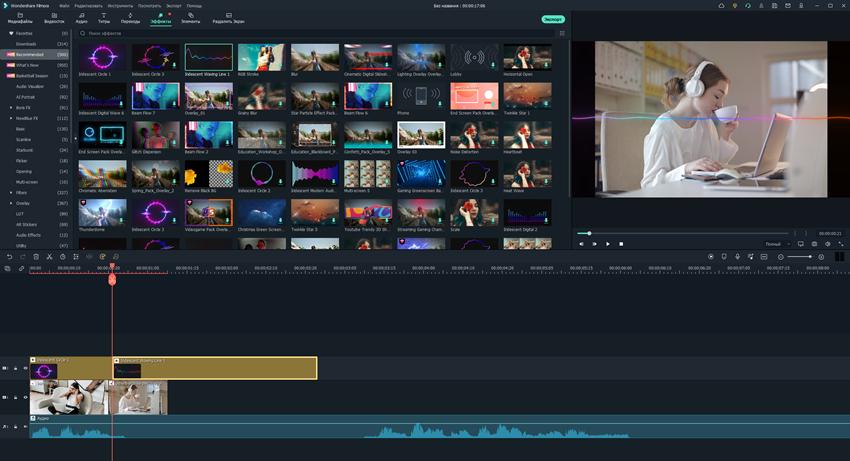
Шаг 3. Загрузите MP3-файлы напрямую на YouTube
Просмотрите и проверьте качество звука вашего видео. Добившись желаемого результата, нажмите "Создать" и переключитесь на вкладку "YouTube". Введите свой аккаунт YouTube, пароль и соответствующую информацию в формате MP3, чтобы напрямую загрузить свои работы на YouTube.
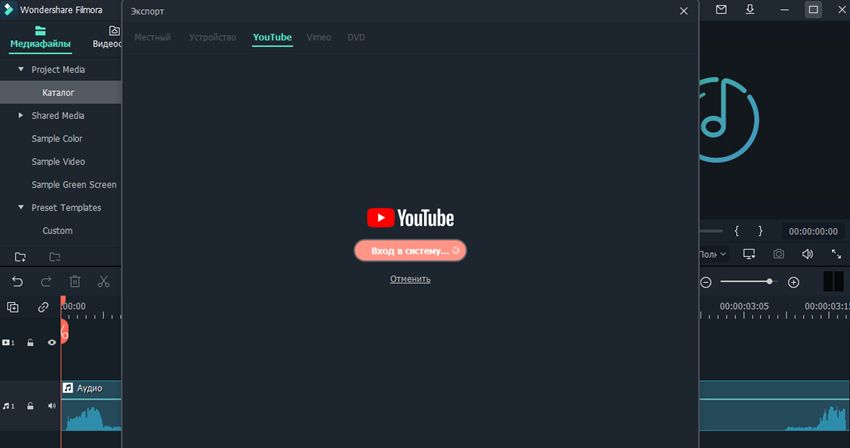
Совет:
Помимо загрузки на YouTube, вы также можете сохранить свое творение в различных форматах и воспроизвести его на разных устройствах или записать на DVD.
Как видите, конвертировать MP3 в формат YouTube с помощью этого мощного инструмента для редактирования видео очень просто. Скачайте и попробуйте прямо сейчас!
Часть 2. Как загрузить MP3 на YouTube с помощью онлайн-инструментов
1. Audioship.io
Audioship.io - самый простой способ загрузить свое аудио на YouTube.
Он может конвертировать и загружать ваши аудиофайлы или подкасты на YouTube за считанные минуты. Артисты, музыкальные продюсеры, ди-джеи, подкасты и радиостанции могут использовать Audioship.io чтобы опубликовать их аудио на YouTube. Этот веб-сайт предоставляет пользователям надежную, быструю и отличную службу миграции аудио в видео без водяных знаков, неограниченный размер файла и поддержку клиентов.
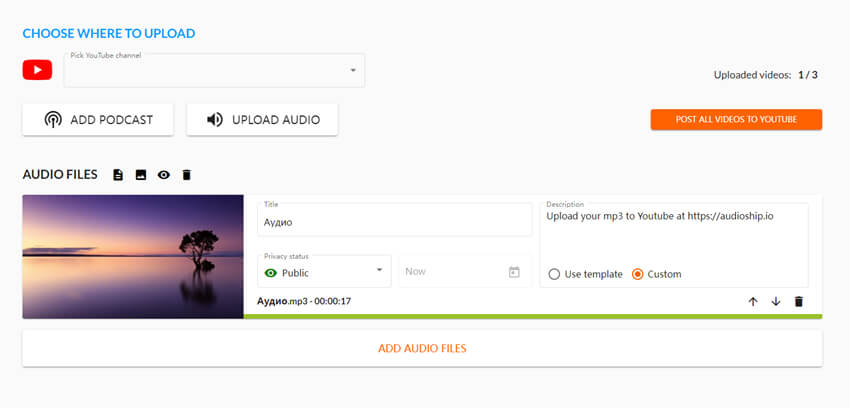
Особенности Audioship.io
- Поддержка выбора любимых фоновых изображений для ваших MP3-файлов.
- Сэкономьте свое время, загрузив сразу несколько аудиофайлов.
- Поддержка загрузки MP3 на YouTube с высоким качеством.
Шаги по загрузке mp3 на YouTube с помощью Audioship.io
- Шаг 1. Войдите в свой аккаунт Google или YouTube.
- Шаг 2. Выберите аудиофайлы для запуска в Audioship.
- Шаг 3. Запишите описание и теги YouTube.
- Шаг 4. Выберите и загрузите изображение для аудио.
- Шаг 5. Нажмите "Опубликовать" и и дождитесь загрузки вашего mp3-файла на ваш канал.
2. TunesToTube
TunesToTube - онлайн-сайт, который помогает пользователям загружать аудио на YouTube без редактирования.
Веб-сайт можно использовать бесплатно, но сначала вам необходимо связать свою учетную запись YouTube с сайтом, чтобы они могли получить доступ к вашим каналам YouTube. Он идеально подходит для продюсеров или музыкантов, которые хотят продвигать свою новую музыку.
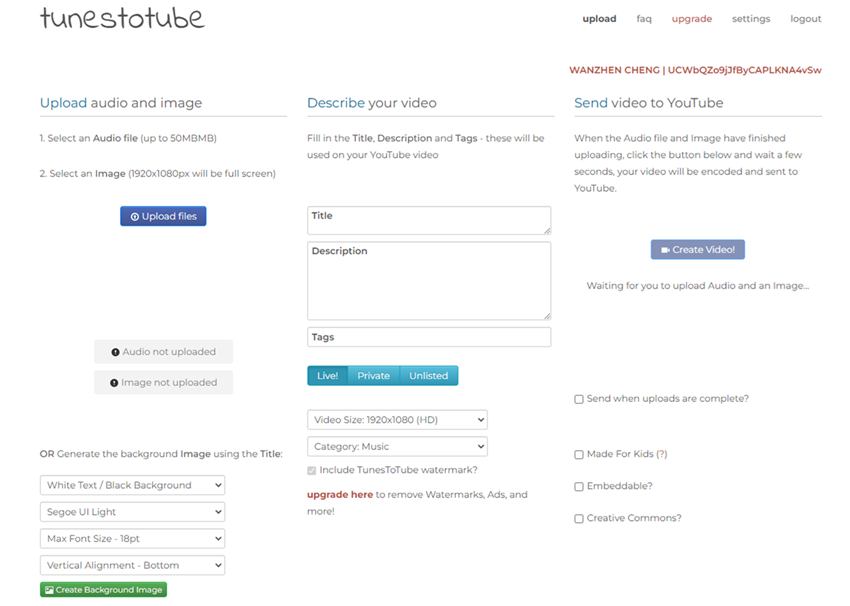
Особенности TunesToTube
- Загружаемые вами MP3-файлы не будут перекодированы этим сайтом.
- Для обеспечения наилучшего качества звука предпринимаются дополнительные шаги..
- Загружайте MP3-файлы в свой аккаунт YouTube с помощью OAuth API Google..
Шаги по загрузке mp3 на YouTube с помощью TunesToTube
- Шаг 1. Войдите в учетную запись Google, в которой вы регистрируете YouTube.
- Шаг 2. Щелкните "Upload files" и добавьте .mp3 файлов (не более 50 МБ).
- Шаг 3. Загрузите картинку, которую вы хотите добавить в свой музыкальный файл.
- Шаг 4. Настроить заголовок, описание, теги и размер видео.
- Шаг 5. Нажмите "Create Video!", и ваши файлы скоро появятся на вашем канале.
3. TOVID.IO
TOVID.IO - это онлайн-сервис для создания видео.
Он позволяет конвертировать mp3 и изображения в видео онлайн и публиковать их на YouTube.
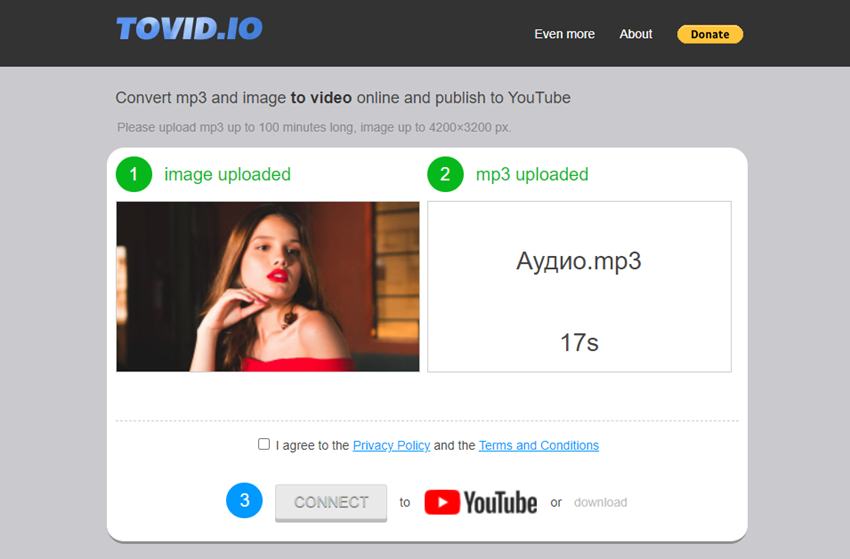
Особенности TOVID.IO
- Поддержка разрешения 720p HD финального видео на YouTube.
- Нет необходимости устанавливать и запускать тяжелый видеоредактор.
- Не требуется доступ к вашим учетным данным для входа.
Шаги по загрузке mp3 на YouTube с помощью TOVID.IO
- Шаг 1. Загрузите изображение, которое вы хотели добавить в свой аудиофайл.
- Шаг 2. Загрузите аудиофайлы, которые вы хотите загрузить на свой канал.
- Шаг 3. Нажмите кнопку "Я согласен с Условиями использования".
- Шаг 4. Нажмите кнопку Подключиться к YouTube..
Часть 3. Как использовать UniConverter для загрузки MP3 на YouTube с изображением
Wondershare UniConverter
Wondershare UniConverter - это "все в одном" конвертер без водяных знаков. Эта программа поддерживает более 1 000 видео/ аудио форматов
Особенности UniConverter
- Конвертация MP3, WMA в MP4, AVI, MKV, MOV
- Конверсия со скоростью в 30 раз выше, чем у обычных конвертеров.
- Конвертируйте MP3 в MP4 на Mac и Windows с помощью встроенного редактора.
Шаг 1. Запустите программу и добавьте файлы в конвертер
Откройте Wondershare UniConverter на своем компьютере, а затем выберите раздел "Конвертер". Перетащите файлы в программу или нажмите на значок Добавления, чтобы добавить файлы с диска.
![]()
Шаг 2. Выберите выходной формат для YouTube
Нажмите кнопку "Выходной формат:" и выберите формат вывода во всплывающем окне. Все форматы делятся на несколько категорий. Здесь вы нажимаете на категорию Видео. Потом выберите, какой формат вы хотите получить.
![]()
Шаг 3. Начните конвертировать MP3 в видео
После завершения всех настроек нажмите кнопку "Начать все", чтобы начать выполнение. После завершения преобразования вы можете найти видеофайл с музыкой на своем диске и загрузить его на свой канал YouTube.
![]()
Заключение
Теперь вы знаете, как загрузить аудиофайл на Youtube, мы рекомендуем вам использовать Filmora. Поскольку Filmora не только поддерживает импорт аудио и изображений, вы также можете редактировать аудиофайлы согласно своим собственным идеям, добавлять звуковые эффекты, такие как эффекты визуализации звука, чтобы получить наилучший видеоэффект.
Видеофайлы, которые вы экспортируете из Filmora, имеют высочайшее качество без водяных знаков. Вы можете загружать их прямо на канал YouTube, не нужно экспортировать их на компьютер, а затем загружать снова, что очень удобно для пользователей.
Совет:
1. Лучшее время для загрузки видео на YouTube.
Лучшее время для загрузки видео с YouTube - вторая половина дня или вечер. В это время большинство пользователей находятся в Сети. В частности, рекомендуется публиковать видео с 14:00 до 16:00 в понедельник, вторник и среду, а также с 12:00 до 15:00 в четверг и пятницу, когда больше всего пользователей интернета.
2. Лучший день для загрузки видео на YouTube.
Четверг и пятница лучше всего подходят для загрузки видео на YouTube, и контент получит много просмотров в течение выходных. Поскольку большинство зрителей YouTube - малыши школьного возраста или молодые люди, аудитория обычно начинает расти в четверг, достигает максимума в субботу, а затем снижается в воскресенье днем.




 Безопасность проверена | Загрузка бесплатно | Нет вредоносного ПО
Безопасность проверена | Загрузка бесплатно | Нет вредоносного ПО

